

Win 2012 服務(wù)器遠(yuǎn)程桌面多用戶配置
2024-07-12 11:05 作者:18723323311 閱讀量:5724Windows Server 2012系統(tǒng)在沒有安裝遠(yuǎn)程多界面的情況下,最多只能同時(shí)運(yùn)行2個(gè)遠(yuǎn)程桌面,分享Windows server 2012R2系統(tǒng)遠(yuǎn)程多界面的安裝方法,安裝好后可以3個(gè)用戶同時(shí)遠(yuǎn)程連接服務(wù)器。
單擊【開始】,找到【服務(wù)器管理器】打開,在儀表板中點(diǎn)擊【添加角色和功能】


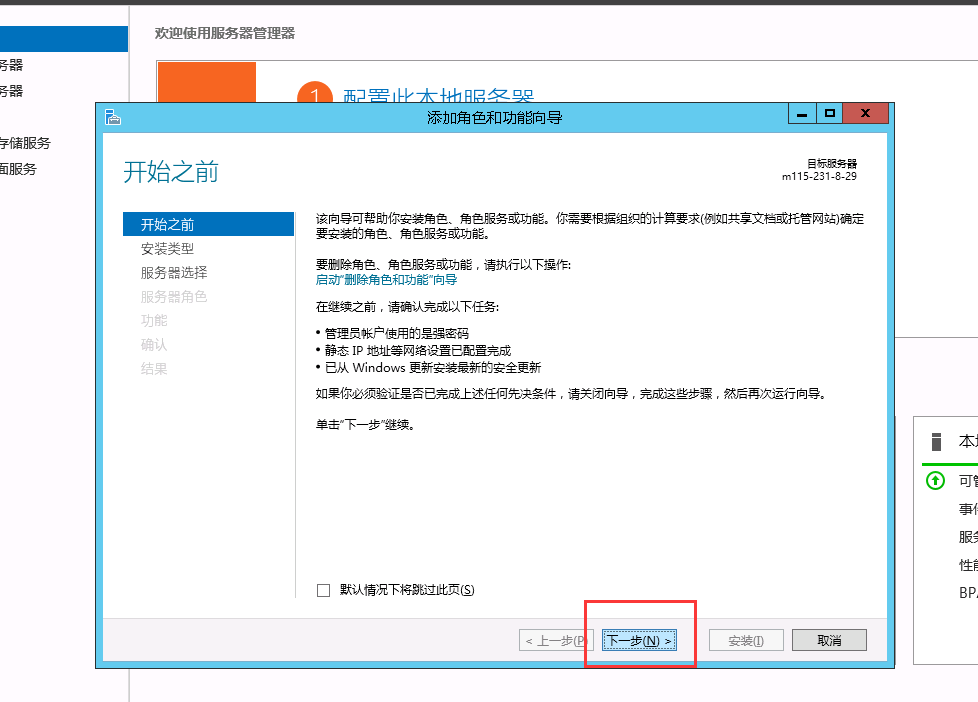
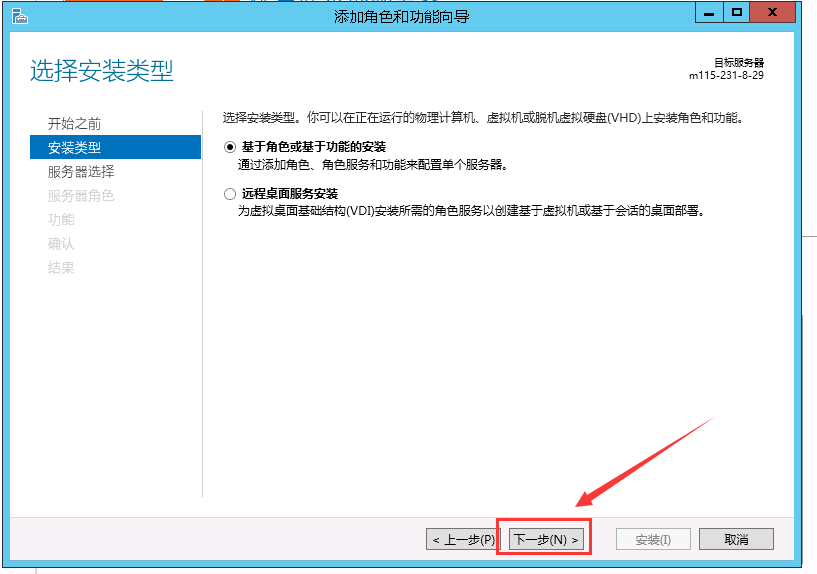

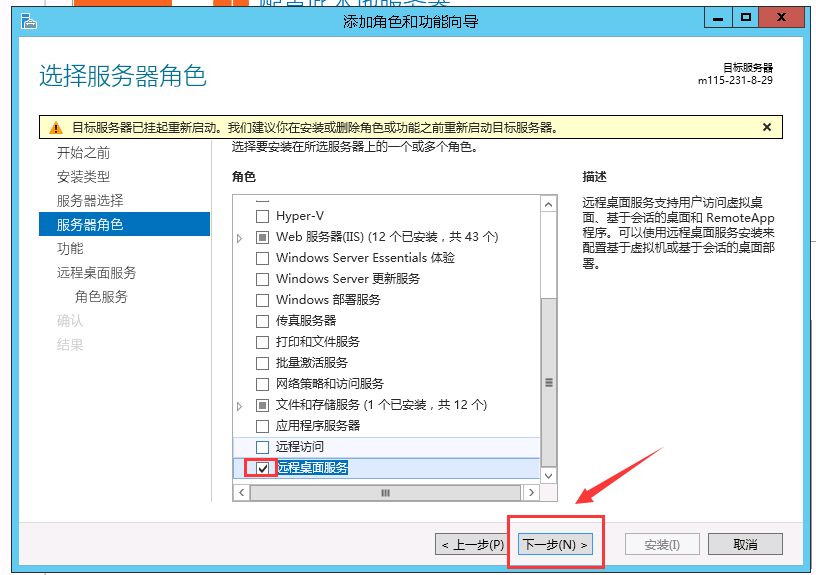
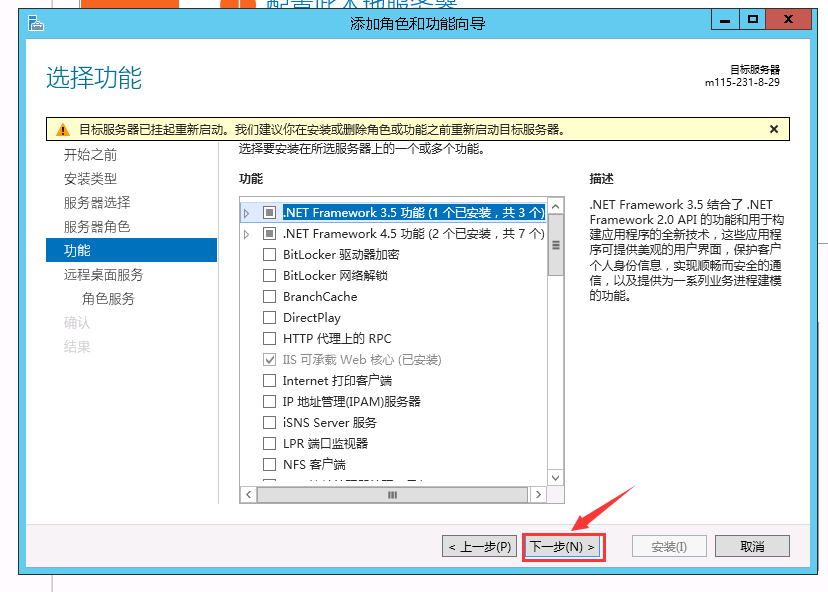
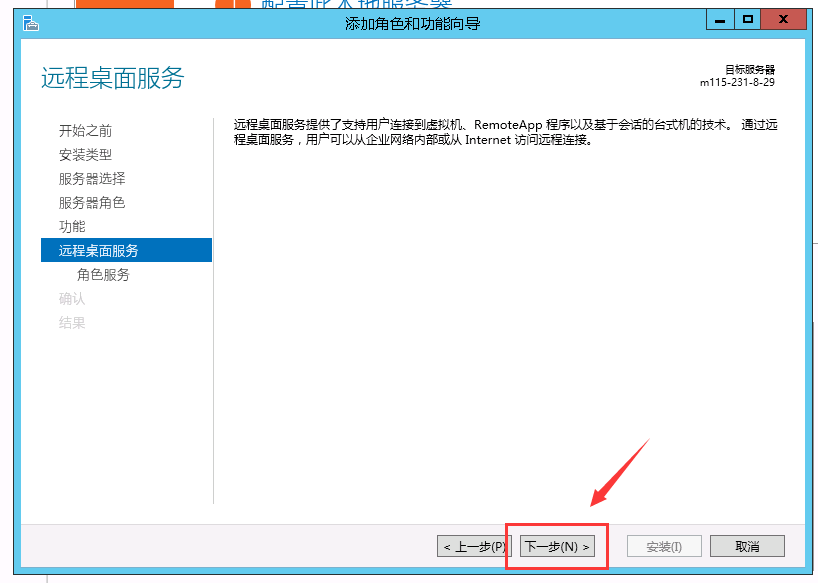

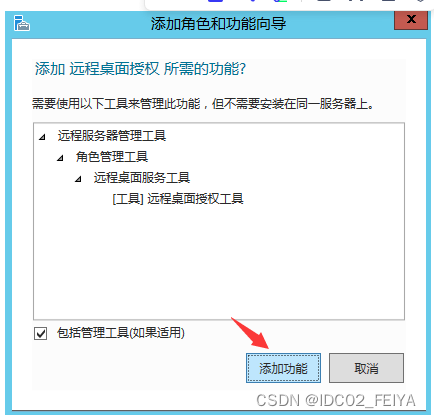
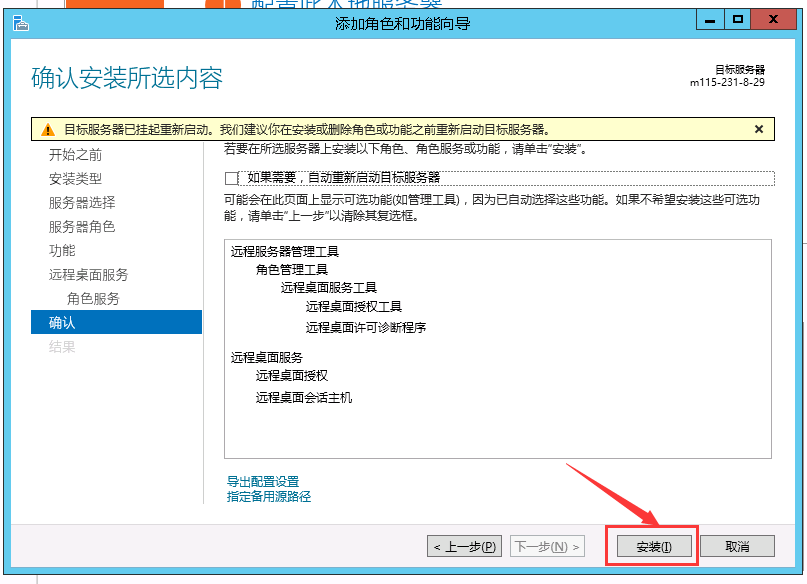
安裝完成后重啟服務(wù)器即可生效。
在遠(yuǎn)程時(shí)可能會(huì)遇到的問題
1)無法連接服務(wù)器,提示:出現(xiàn)身份驗(yàn)證錯(cuò)誤。要求的函數(shù)不受支持
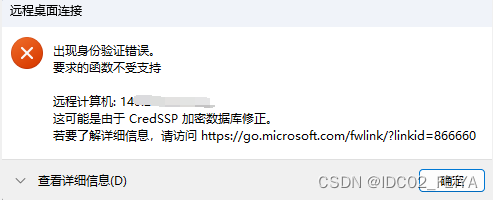
通過內(nèi)網(wǎng)或者IPMI 進(jìn)入服務(wù)器修改設(shè)置
單擊“這臺(tái)電腦”右鍵“屬性”,點(diǎn)擊“高級(jí)系統(tǒng)設(shè)置”——“遠(yuǎn)程”,在遠(yuǎn)程桌面設(shè)置那里,將【僅允許運(yùn)行使用網(wǎng)絡(luò)級(jí)別身份驗(yàn)證的遠(yuǎn)程桌面的計(jì)算機(jī)連接(建議)】取消勾選,然后應(yīng)用
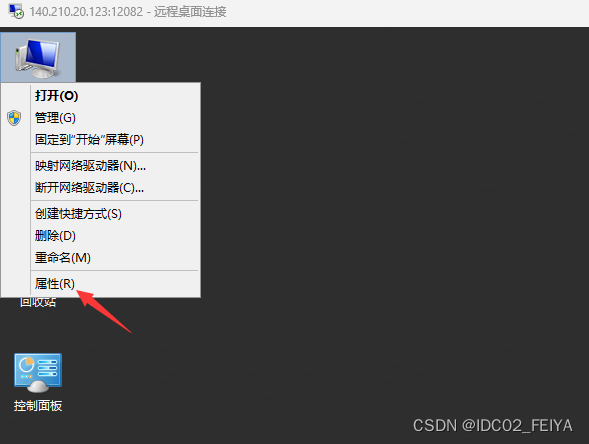

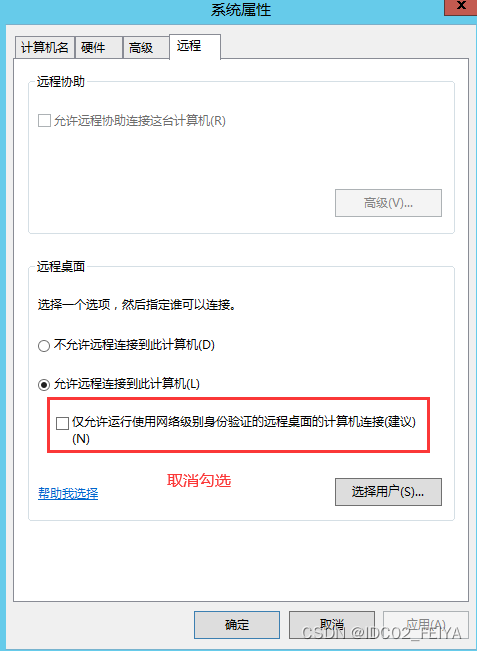
2)安裝遠(yuǎn)程桌面會(huì)話主機(jī)后還是只能一個(gè)用戶登錄。
打開運(yùn)行(快捷鍵Win+R)輸入gpedit.msc打開“本地組策略編輯器”

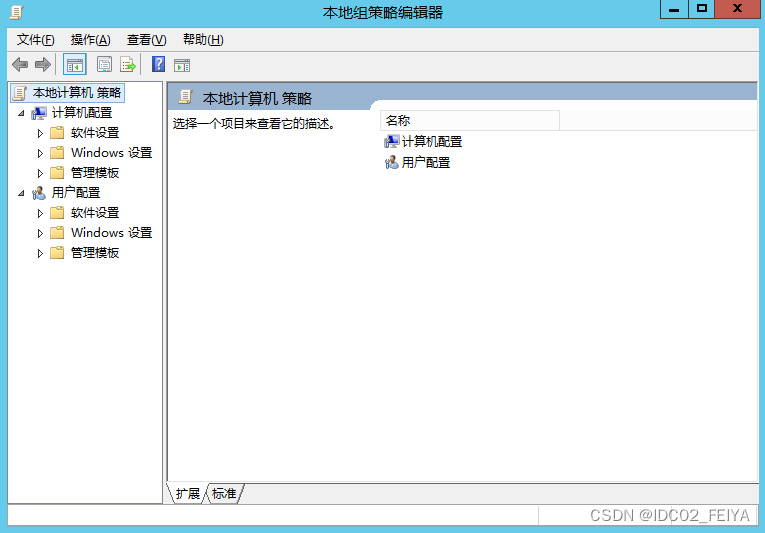
依次點(diǎn)選【計(jì)算機(jī)配置】——【管理模板】——【W(wǎng)indows組件】——【遠(yuǎn)程桌面服務(wù)】——【遠(yuǎn)程桌面會(huì)話主機(jī)】——【連接】

雙擊“限制連接的數(shù)量”選擇“已啟用”,允許的RD最大連接數(shù)設(shè)置為999999,代表無限制連接。
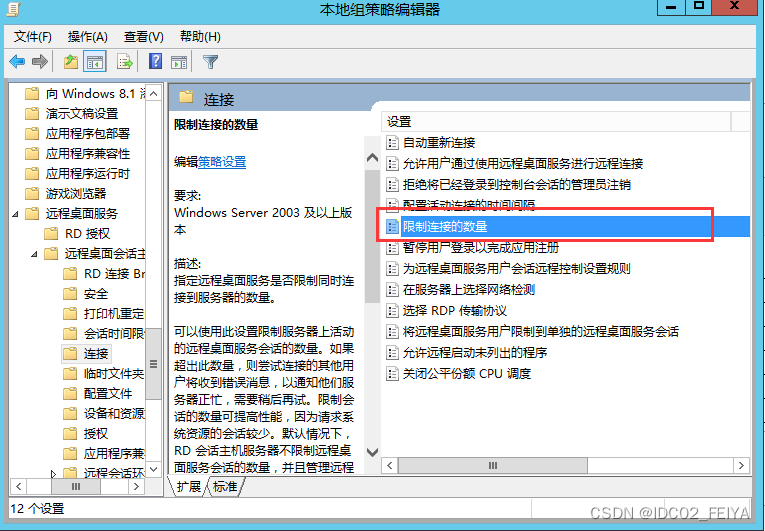
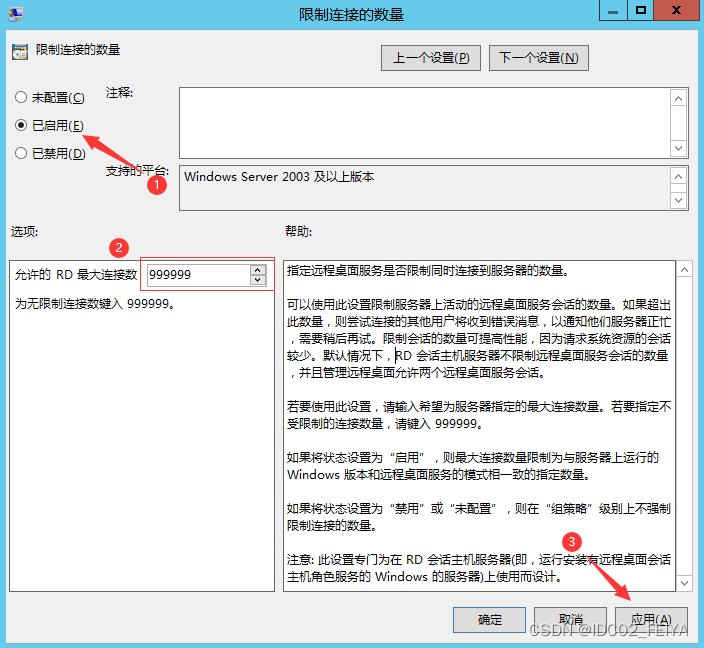
限制連接數(shù)量設(shè)置好后,雙擊“將遠(yuǎn)程桌面服務(wù)用戶限制到單獨(dú)的遠(yuǎn)程桌面會(huì)話服務(wù)“,選擇”已禁用“,這個(gè)設(shè)置如果是不禁用,一個(gè)用戶只能連接一個(gè)遠(yuǎn)程桌面。
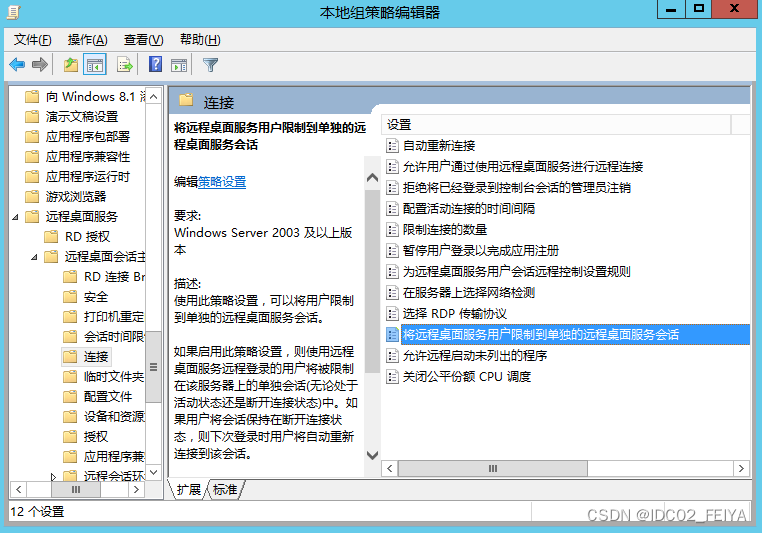

設(shè)置完成后無需重啟,直接多次連接遠(yuǎn)程桌面測(cè)試即可。